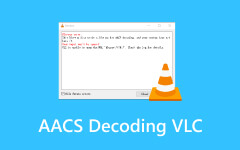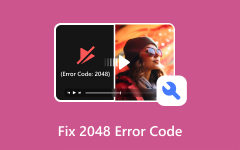Raisons courantes pour lesquelles VLC ne lit pas de vidéo et comment y remédier
Le lecteur multimédia gratuit et open source, VLC Media Player, peut effectuer diverses opérations. Il peut lire la plupart des formats audio et vidéo connus. Certains inclus sont FLAC, MP4, MKV, AVI, MOV, WMV, etc. De plus, VLC Media Player peut également convertir et réparer les fichiers vidéo corrompus.
Même si VLC est pratique et flexible, les problèmes logiciels sont inévitables. Avez-vous vécu lorsque le VLC Media Player ne lit pas la vidéo? En fait, c'est l'un des problèmes les plus courants que vous pouvez rencontrer dans le programme mentionné. Si vous rencontrez ce problème, cet article expliquera les raisons courantes et les solutions pour le résoudre. Découvrons-les ci-dessous !
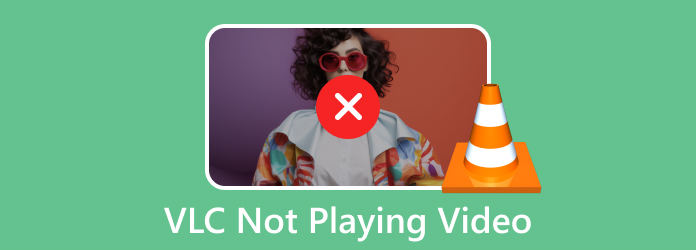
Partie 1. Liste des erreurs courantes de lecture vidéo VLC
Lors de l'utilisation de VLC, il arrive parfois que nous rencontrions des opérations inhabituelles. Si oui, cette rubrique est faite pour vous ! Il s'agit de savoir si l'opération que vous avez vécue en utilisant le programme constitue déjà un problème grave. Vous trouverez ci-dessous les erreurs courantes de lecture vidéo VLC.
Vidéo en retard
Lorsque la vidéo est en retard, cela se produit parce qu'elle n'obtient pas la charge à la vitesse dont elle a besoin. La lenteur de la connexion Internet et Wi-Fi est l’un des principaux problèmes. La vidéo 4K ne peut pas être lue dans VLC. C’est parce que les vidéos sont de haute qualité et nécessitent une connexion Internet rapide.
Vidéos corrompues
Même une vidéo de haute qualité ne joue pas dans VLC car elle est corrompue. Ce problème se produit lorsque la vidéo est illisible avec le programme que vous utilisez. Les vidéos corrompues peuvent également être affichées sous forme d’écran noir, de scintillement, de dommages aux couleurs, etc.
Bruit du cadre
Outre l'apparence de la vidéo, des problèmes peuvent également survenir au niveau du son. L'un d'eux est le bruit de trame. Cela se produit lorsque vous entendez la vidéo contenant un excès de son en arrière-plan. Les tonalités ne sont pas incluses lorsque vous téléchargez ou capturez la vidéo.
Partie 2. Pourquoi VLC ne lit pas la vidéo
Pourquoi les formats pris en charge, comme les vidéos AVI, ne sont-ils pas lus dans VLC ? Le lecteur multimédia doit être la première chose que vous vérifiez. Parfois, VLC a une version obsolète et boguée qui entrave sa capacité à lire des vidéos en douceur. Si tel est le cas, assurez-vous toujours que la version du lecteur multimédia est à jour.
De plus, le format de fichier de la vidéo peut ne pas être pris en charge par le programme. Mais si vous voyez le VLC sur un écran noir lors de la lecture de vidéos, le problème est dû à des pilotes de carte graphique obsolètes. Enfin, assurez-vous que le programme est disponible dans votre pays.
Partie 3. Comment réparer VLC qui ne lit pas la vidéo
Votre expérience malheureuse sur le VLC Media Player ne doit pas durer longtemps. C'est pourquoi les méthodes qui peuvent vous aider sont publiées ci-dessous. Choisissez les plus pertinents pour vous.
Option 1. Obtenez la version mise à jour de VLC Media Player
Comme mentionné dans cet article, un lecteur multimédia VLC obsolète peut entraîner de nombreux problèmes graves avec vos fichiers vidéo. Pire encore, le programme peut provoquer un décalage sur votre ordinateur et corrompre vos fichiers vidéo. Ne laissez pas le problème ruiner davantage votre appareil ou vos fichiers. Mettez à jour le lecteur multimédia VLC en suivant les étapes détaillées ci-dessous.
Étape 1S'il vous plaît ouvrir le VLC Media Player sur ton ordinateur. Dans la barre de menu supérieure, choisissez le d’aide languette. Les options seront affichées sur votre écran. Veuillez cliquer sur le Check for Updates .
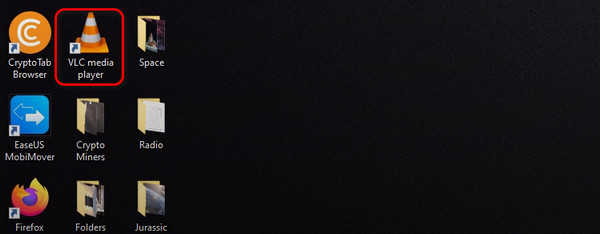
Étape 2Votre ordinateur recherchera toutes les mises à jour pour VLC. S'il y en a un, le logiciel vous demandera si vous souhaitez l'installer. Installez-le ensuite. Mais si votre VLC Media Player est sur la dernière version, en cliquant sur le bouton Revérifier la version Le bouton terminera le processus.
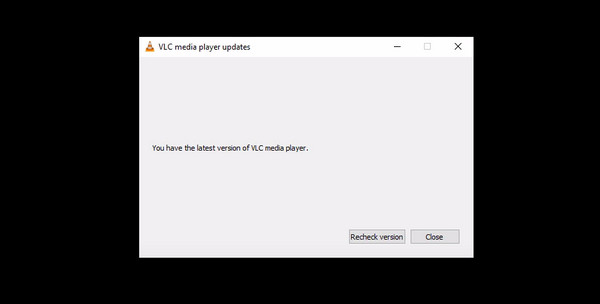
Option 2. Utiliser Tipard FixMP4
Si votre intuition vous dit que le fichier vidéo est à l'origine du problème, utilisez Tipard FixMP4. Le logiciel est conçu pour réparer les problèmes anormaux sur vos fichiers vidéo. Les formats de fichiers pris en charge par l'outil sont 3GP, MP4, MOV et AVI. Il analyse et répare immédiatement les vidéos endommagées après les avoir téléchargées. De plus, les problèmes vidéo pris en charge par le logiciel incluent des erreurs de téléchargement corrompues, illisibles, etc.
De plus, l’outil a un taux de confiance élevé en ligne ! L'une des fonctionnalités qui le distingue des autres logiciels est son option Aperçu. Découvrons ci-dessous comment fonctionne Tipard FixMP4.
Étape 1Téléchargez, configurez et lancez Tipard FixMP4 sur ton ordinateur. Après cela, il est temps d'ajouter la vidéo corrompue sur le "Plus" bouton à gauche. Plus tard, ajoutez l'exemple de vidéo au "Plus" À droite.
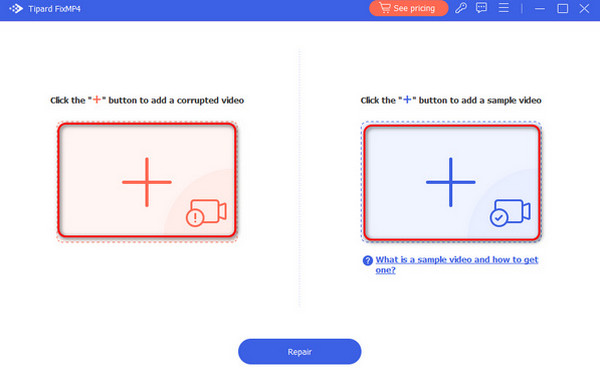
Étape 2Le logiciel vous montrera le format de fichier de la vidéo en haut. Veuillez cliquer sur le réparation bouton pour démarrer le processus.
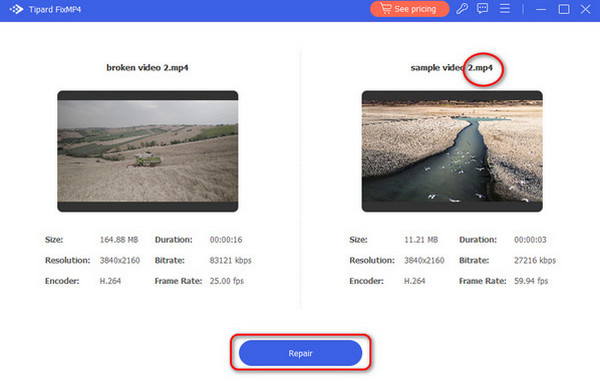
Étape 3Les résultats seront affichés sur la prochaine interface. Choisir la Aperçu bouton pour voir l’aperçu des résultats. Clique le Épargnez bouton pour conserver les vidéos sur votre ordinateur.
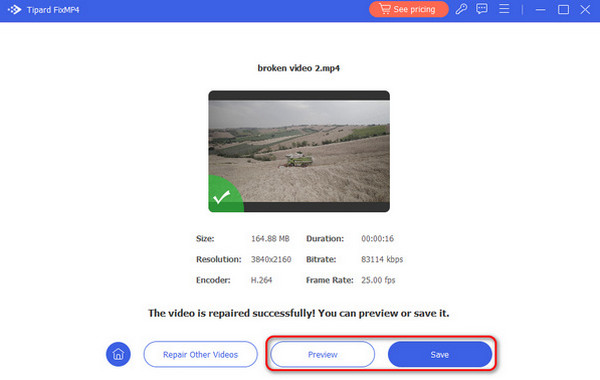
Option 3. Tipard Video Converter Ultimate
Enfin, si vous pensez que la compatibilité est la principale raison pour laquelle votre VLC ne peut pas lire vos vidéos, utilisez Tipard Convertisseur Vidéo Ultime. Il peut convertir des fichiers 60 fois plus rapidement ! Certains des formats pris en charge par l'outil sont AVI, MKV, AVI, MOV, MP3, MP4, etc. Après la conversion, vous pouvez également éditer vos vidéos. Vos vidéos peuvent être pivotées, recadrées, ajoutées avec un filigrane, et bien plus encore.
Économisons votre temps précieux et voyons comment l'outil fonctionne ci-dessous. Veuillez faire défiler vers le bas.
Étape 1Télécharger Tipard Convertisseur Vidéo Ultime. Configurez-le et lancez-le ensuite. Ouvrez le Convertisseur onglet en haut. Localisez le fichier vidéo que vous souhaitez convertir. Déposez-le sur le logiciel pour l'importer.
Étape 2En bas à gauche, allez dans Format de sortie section. Sélectionnez le format de fichier que vous préférez. Sur le Enregistrer Pour , sélectionnez le dossier dans lequel vous souhaitez enregistrer le produit.
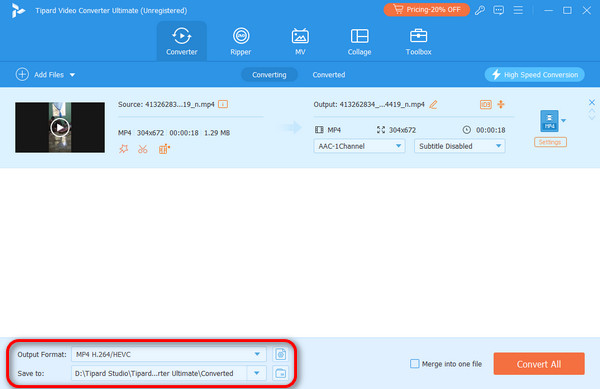
Étape 3Il est temps de commencer la conversion. Veuillez cliquer sur le Tout cacher bouton. Le processus ne durera que quelques secondes. Enregistrez ensuite la vidéo sur votre ordinateur.
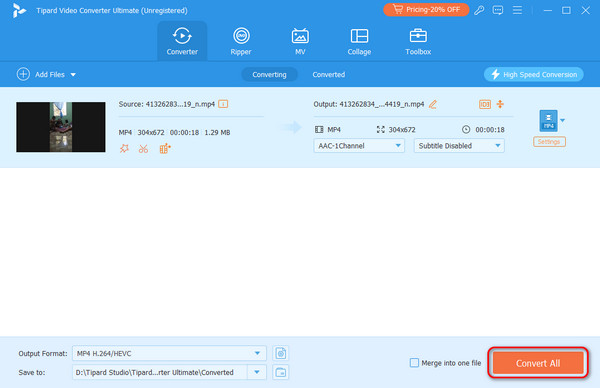
Lecture étendue:
Comment résoudre le problème de retard audio sur VLC facilement et rapidement
VLC ne parvient pas à ouvrir la MRL : pourquoi et comment y remédier
Partie 4. FAQ sur la non lecture de vidéo par VLC
Comment réparer les fichiers MP4 qui ne sont pas lus dans VLC ?
MP4 qui ne sera pas lu sur VLC résulte de programmes obsolètes, du manque de codecs requis, etc. La meilleure façon de résoudre le problème est de mettre à jour le lecteur multimédia VLC. Vous pouvez également essayer d'installer les codecs nécessaires. Vous pouvez également utiliser un outil tiers prenant en charge MP4. L'un des meilleurs est Tipard FixMP4.
Pourquoi VLC lit-il une vidéo sur un écran noir ?
Voir un écran noir lors de la lecture d'une vidéo sur VLC est dû à des pilotes graphiques obsolètes. Les mettre à jour sera l’action la plus recommandée que vous puissiez entreprendre. Vous pouvez accéder à leur site Web officiel pour télécharger les exigences.
Pourquoi ma vidéo ne diffuse-t-elle pas sur VLC ?
VLC est en effet un programme flexible pour vos fichiers vidéo car il peut également vous aider à diffuser. Mais si vous ne pouvez pas diffuser en streaming, un problème existe effectivement. Si tel est le cas, essayez de mettre à jour VLC vers sa dernière version. De plus, la désactivation du paramètre de transfert de cookies peut également aider. Enfin, essayez également de désactiver le décodage accéléré par le matériel.
Conclusion
Quand VLC ne lit pas la vidéo, il est difficile d'en déterminer la cause principale. Mais avec l’aide de cet article, nous espérons que vous connaissez les plus courants. Bien entendu, les méthodes pour résoudre les problèmes vidéo suivent. Les méthodes les plus simples sont publiées, notamment les deux logiciels efficaces, Tipard FixMP4 et Tipard Video Converter Ultimate. Les télécharger vous aidera à mieux les connaître.